Django est un framework d'applications Web open source qui vous aide à développer des sites Web et des applications dynamiques. Il est sécurisé, rapide et stable, ce qui vous permet de créer un site Web complexe avec moins de codage. Il existe plusieurs façons d'installer Django sur votre système. Vous pouvez l'installer à l'aide du référentiel Debian, à l'aide de PIP ou à partir du référentiel Git. Vous pouvez choisir n'importe quelle méthode en fonction de vos besoins. Django vous permet de créer un projet dans des environnements virtuels Python. De cette façon, vous pouvez créer plusieurs environnements Django dans un seul système.
Dans ce tutoriel, nous allons apprendre à installer le framework web Django avec PIP sur Debian 10. Nous allons également apprendre à créer une application Django et à la connecter à une base de données.
Prérequis
- Un serveur exécutant Debian 10.
- Un mot de passe root est configuré sur votre serveur.
Mise en route
Avant de commencer, mettez à jour votre système avec la dernière version. Vous pouvez le faire en exécutant la commande suivante :
apt-get update -y
apt-get upgrade -y
Une fois votre système mis à jour, redémarrez-le pour appliquer les modifications.
Installer Django
Django est écrit en langage Python. Vous devrez donc installer des dépendances Python sur votre système afin d'installer Django. Vous pouvez tous les installer avec la commande suivante :
apt-get install python3 python3-pip tree -y
Après avoir installé tous les packages, vous pouvez vérifier la version installée de PIP avec la commande suivante :
pip3 -V
Vous devriez obtenir le résultat suivant :
pip 18.1 from /usr/lib/python3/dist-packages/pip (python 3.7)
Maintenant, vous pouvez procéder à l'installation de Django en utilisant la commande PIP comme indiqué ci-dessous :
pip3 install Django
Une fois l'installation terminée, vérifiez la version de Django à l'aide de la commande suivante :
django-admin --version
Vous devriez voir le résultat suivant :
3.0.2
À ce stade, Django a été installé sur votre serveur. Vous pouvez maintenant passer à l'étape suivante.
Créer un projet Django
Commençons maintenant à créer un exemple de projet Django. Tout d'abord, changez le répertoire en /opt où vous souhaitez créer un projet Django :
cd /opt
Ensuite, exécutez la commande suivante pour créer un nouveau projet Django appelé Dproject :
django-admin startproject Dproject
Une fois le projet créé, vous pouvez voir la structure des répertoires de ce projet avec la commande suivante :
tree
Vous devriez obtenir le résultat suivant :
.
??? Dproject
??? Dproject
? ??? asgi.py
? ??? __init__.py
? ??? settings.py
? ??? urls.py
? ??? wsgi.py
??? manage.py
Ensuite, changez le répertoire vers le Dproject et migrez les modifications en attente avec la commande suivante :
cd Dproject
python3 manage.py migrate
Une fois la migration terminée avec succès, vous devriez voir le résultat suivant :
Operations to perform: Apply all migrations: admin, auth, contenttypes, sessions Running migrations: Applying contenttypes.0001_initial... OK Applying auth.0001_initial... OK Applying admin.0001_initial... OK Applying admin.0002_logentry_remove_auto_add... OK Applying admin.0003_logentry_add_action_flag_choices... OK Applying contenttypes.0002_remove_content_type_name... OK Applying auth.0002_alter_permission_name_max_length... OK Applying auth.0003_alter_user_email_max_length... OK Applying auth.0004_alter_user_username_opts... OK Applying auth.0005_alter_user_last_login_null... OK Applying auth.0006_require_contenttypes_0002... OK Applying auth.0007_alter_validators_add_error_messages... OK Applying auth.0008_alter_user_username_max_length... OK Applying auth.0009_alter_user_last_name_max_length... OK Applying auth.0010_alter_group_name_max_length... OK Applying auth.0011_update_proxy_permissions... OK Applying sessions.0001_initial... OK
À ce stade, un nouveau projet Django a été créé dans le répertoire /opt.
Créer un super utilisateur pour Django
Ensuite, vous devrez créer un superutilisateur pour Django afin d'accéder à l'interface d'administration de Django. Vous pouvez le créer avec la commande suivante :
python3 manage.py createsuperuser
Fournissez votre nom d'utilisateur, votre adresse e-mail et votre mot de passe comme indiqué ci-dessous :
Username (leave blank to use 'root'): admin Email address: [email protected] Password: Password (again): Superuser created successfully.
Démarrer le serveur Django
Par défaut, Django n'est pas accessible depuis le système distant. Il vous faudra donc configurer Django et définir l'IP de votre serveur. Vous pouvez le faire en éditant le fichier settings.py.
nano /opt/Dproject/Dproject/settings.py
Modifiez la ligne suivante :
ALLOWED_HOSTS = ['your-server-ip']
Enregistrez et fermez le fichier lorsque vous avez terminé. Ensuite, démarrez le serveur Django avec la commande suivante :
cd /opt/Django
python3 manage.py runserver 0.0.0.0:8000
Une fois le serveur démarré avec succès, vous devriez obtenir le résultat suivant :
Watching for file changes with StatReloader Performing system checks... System check identified no issues (0 silenced). January 07, 2020 - 13:01:23 Django version 3.0.2, using settings 'Dproject.settings' Starting development server at http://0.0.0.0:8000/ Quit the server with CONTROL-C.
Accéder à l'application Django
À ce stade, l'application Django est démarrée et écoute sur le port 8000. Pour y accéder, ouvrez votre navigateur Web et tapez l'URL http://your-server-ip:8000. Vous devriez voir l'application Django dans l'écran suivant :
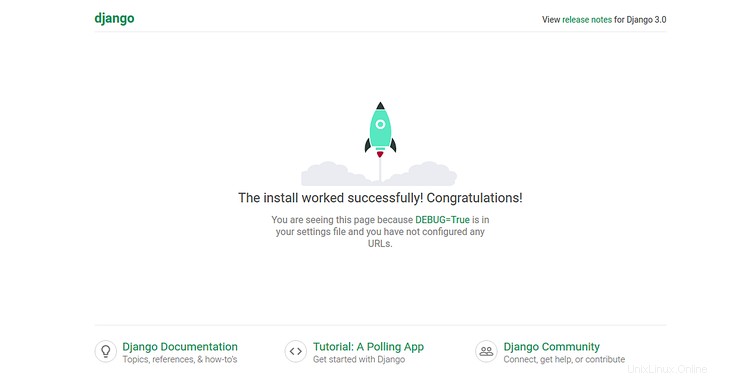
Pour accéder à l'interface Django Admin, ouvrez votre navigateur Web et tapez l'URL http://your-server-ip:8000/admin. Vous serez redirigé vers la page de connexion de Django :
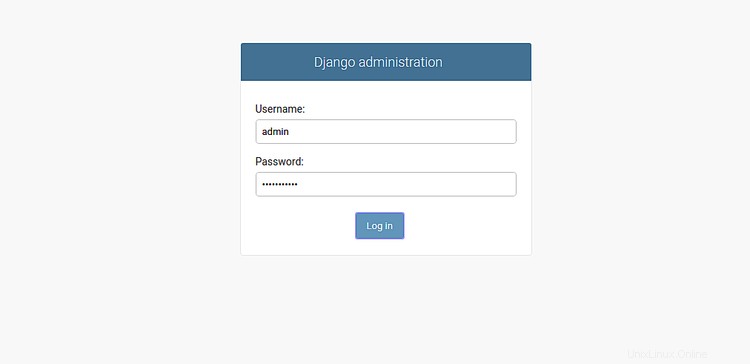
Fournissez votre nom d'utilisateur, votre mot de passe d'administrateur Django et cliquez sur Log dans bouton. Vous devriez voir l'interface d'administration de Django dans l'écran suivant :
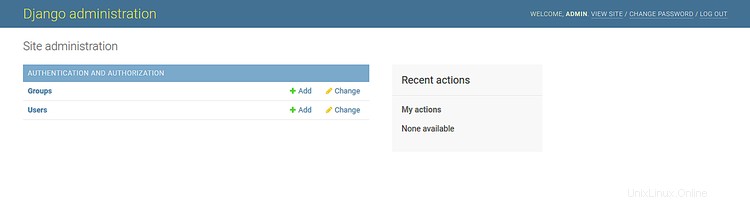
Installer le connecteur de base de données MariaDB
Ensuite, vous devrez installer le connecteur de base de données MariaDB et d'autres packages de développement afin de connecter Django à la base de données MariaDB. Vous pouvez tous les installer à l'aide de la commande suivante :
apt-get install mariadb-server python3-dev libmariadb-dev libmariadbclient-dev -y
Une fois tous les packages installés, vous pouvez installer la bibliothèque mysqlclient à l'aide de la commande PIP comme indiqué ci-dessous :
pip3 install mysqlclient
Une fois installé, connectez-vous au shell MariaDB avec la commande suivante :
mysql
Ensuite, définissez le mot de passe root pour MariaDB avec la commande suivante.
MariaDB [(none)]> SET PASSWORD FOR 'root'@'localhost' = PASSWORD("newpassword"); Créez ensuite une base de données pour Django avec la commande suivante :
MariaDB [(none)]> create database testdb;
Vous pouvez voir la base de données créée ci-dessus à l'aide de la commande suivante :
MariaDB [(none)]> show databases;
Vous devriez obtenir le résultat suivant :
+--------------------+ | Database | +--------------------+ | information_schema | | mysql | | performance_schema | | testdb | +--------------------+
Ensuite, videz les privilèges et quittez le shell MariaDB avec la commande suivante :
MariaDB [(none)]> flush privileges;
MariaDB [(none)]> exit;
Configurer Django pour la connexion MariaDB
Ensuite, vous devrez définir les informations d'identification de la base de données MariaDB dans Django. Vous pouvez le définir en éditant le fichier settings.py :
nano /opt/Dproject/Dproject/settings.py
Recherchez les lignes suivantes :
DATABASES = {
'default': {
'ENGINE': 'django.db.backends.sqlite3',
'NAME': os.path.join(BASE_DIR, 'db.sqlite3'),
}
}
Et remplacez-les par les lignes suivantes :
DATABASES = {
'default': {
'ENGINE': 'django.db.backends.mysql',
'OPTIONS': {
'read_default_file': '/etc/mysql/mariadb.conf.d/50-client.cnf',
},
}
}
Enregistrez et fermez le fichier lorsque vous avez terminé. Ensuite, modifiez le fichier d'informations d'identification du client MariaDB comme indiqué ci-dessous :
nano /etc/mysql/mariadb.conf.d/50-client.cnf
Définissez vos identifiants de base de données MariaDB comme indiqué ci-dessous :
[client] database = testdb user = root password = newpassword default-character-set = utf8
Enregistrez et fermez le fichier, puis redémarrez le service MariaDB pour mettre en œuvre les modifications :
systemctl restart mariadb
Ensuite, changez de répertoire pour le projet Django et migrez les nouvelles modifications avec la commande suivante :
cd /opt/Dproject
python3 manage.py migrate
Une fois la migration terminée avec succès, vous pouvez passer à l'étape suivante.
Tester la connexion MariaDB
À ce stade, Django est configuré pour se connecter à la base de données MariaDB. Il est temps de le tester.
Pour cela, démarrez le serveur Django avec la commande suivante :
cd /opt/Django
python3 manage.py runserver 0.0.0.0:8000
Une fois le serveur Django démarré avec succès, vous devriez obtenir le résultat suivant :
Watching for file changes with StatReloader Performing system checks... System check identified no issues (0 silenced). January 07, 2020 - 13:30:49 Django version 3.0.2, using settings 'Dproject.settings' Starting development server at http://0.0.0.0:8000/ Quit the server with CONTROL-C.
Vous pouvez maintenant accéder à votre application Django en utilisant l'URL http://your-server-ip:8000. Vous devriez voir votre application Django dans l'écran suivant :
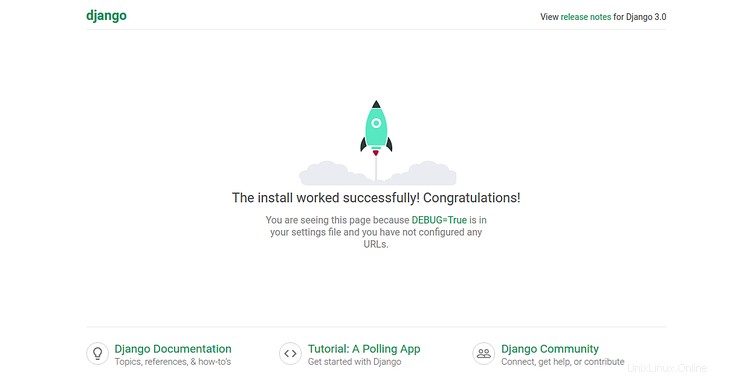
Après le test, vous pouvez arrêter le serveur Django de n'importe quel type en appuyant sur CTRL + C dans votre terminal.
Conclusion
Toutes nos félicitations! vous avez installé Django avec succès et l'avez connecté à la base de données MariaDB sur le serveur Debian 10. Vous pouvez maintenant commencer à développer votre application Web et appliquer des migrations dans votre application Django. N'hésitez pas à me demander si vous avez des questions.